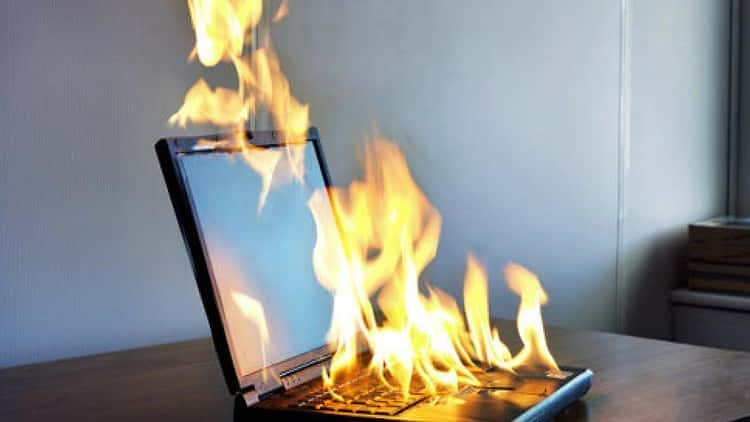آموزش توسعه راهنما آنلاین با استفاده از Adobe RoboHelp 2019
Developing Online Help Using Adobe RoboHelp 2019
در این دوره آموزشی، نحوه ایجاد سیستمهای کمک آنلاین کامل با استفاده از Adobe RoboHelp 2019، برنامه پیشرو ایجاد کمک آنلاین امروزی را خواهید آموخت. اریک بوتو مربی شماست.
RoboHelp به شما امکان میدهد راهنما آنلاین را در نرمافزار یا برنامه وب خود ایجاد و ادغام کنید تا کاربران شما بتوانند به سرعت و به راحتی پاسخ سؤالات مربوط به برنامه شما را بیابند.
این دوره 5 ساعته برای کاربران سطح مبتدی و متوسط به 13 بخش تقسیم شده است. هر بخش به تدریج به شما نشان می دهد که چگونه پروژه کمک آنلاین خود را ایجاد کنید. هر سخنرانی حاوی یک نمایش ویدیویی است که به شما نشان میدهد چگونه وظیفه سخنرانی را در پنجره RoboHelp انجام دهید.
موضوعات تحت پوشش این دوره عبارتند از:
درباره نوارهای منو، نوار ابزار و پنجره های پنجره برنامه RoboHelp اطلاعات کسب کنید
یک پروژه ایجاد کنید، موضوعات پروژه را اضافه کنید و متن موضوع را قالب بندی کنید
موضوعات خود را با سبک ها و پیوندها طراحی کنید
با ایجاد جداول و درج فایلهای گرافیکی و چندرسانهای جلوتر بروید
با نحوه ایجاد متغیرهای کاربر، اضافه کردن برچسبهای شرایط و گنجاندن محتوای شخصیشده آشنا شوید
با یادگیری نحوه افزودن فهرست مطالب، فهرست، واژه نامه و همچنین مشاهده کلمات کلیدی به پروژه خود، یافتن اطلاعات را برای کاربران خود آسان کنید
پروژه خود را در قالبهای مختلف ایجاد کنید تا کاربران بتوانند راهنمای آنلاین شما را در هر دستگاهی از تلفنهای هوشمند گرفته تا رایانه… و حتی در یک کتابچه راهنمای چاپ شده مشاهده کنند
در پایان بیشتر بخشها، میتوانید بخشهای مختلفی از پروژه کمک خود را در تمرینی ایجاد کنید که میزان آموختههای شما در آن بخش را آزمایش میکند.
وقتی این دوره را به پایان رساندید، تمام دانش لازم برای ایجاد سیستم های کمک آنلاین برای کاربران خود را خواهید داشت که واقعاً مفید هستند.
به Adobe RoboHelp خوش آمدید Welcome to Adobe RoboHelp
-
کمک آنلاین چیست و چه چیزی نیست What Online Help Is...and Isn't
-
طعم های مختلف راهنمای آنلاین Different Flavors of Online Help
-
تاریخچه مختصری از RoboHelp A Brief History of RoboHelp
-
دو نسخه از RoboHelp در یک Two Versions of RoboHelp in One
RoboHelp را راه اندازی کنید Launch RoboHelp
-
مشاهده و باز کردن پروژه ها View and Open Projects
-
یک پروژه جدید ایجاد کنید Create a New Project
-
وارد کردن یک فایل Import a File
-
یک پروژه RoboHelp قدیمی را ارتقا دهید Upgrade an Older RoboHelp Project
-
به منابع RoboHelp دسترسی پیدا کنید Access RoboHelp Resources
پنجره RoboHelp را مرور کنید Review the RoboHelp Window
-
یک پروژه نمونه باز کنید Open a Sample Project
-
نوار منو را مرور کنید Review the Menu Bar
-
نمادهای دسترسی سریع را مشاهده کنید View the Quick Access Icons
-
نوار ابزار نویسنده و پانل اجزای پروژه را کاوش کنید Explore the Author Toolbar and Project Component Panel
-
گزینههای موجود در فهرست موضوعات را بررسی و مشاهده کنید Inspect and View Options in the Topic List
-
یک موضوع را در پنجره View مشاهده کنید View a Topic in the View Pane
-
پیش تنظیم های خروجی را بررسی کنید Examine Output Presets
یک پروژه جدید ایجاد کنید Create a New Project
-
یک پروژه جدید ایجاد کنید Create a New Project
-
ویرایش تنظیمات پروژه Edit Project Settings
-
پوشه های پروژه ایجاد کنید Create Project Folders
-
اولین موضوع خود را ویرایش کنید Edit Your First Topic
-
تغییر نام یک موضوع Rename a Topic
-
یک موضوع جدید ایجاد کنید Create a New Topic
-
یک فایل خارجی وارد کنید Import an External File
-
ایجاد خودکار فهرست مطالب (TOC) Auto-Create a Table of Contents (TOC)
-
پروژه را تولید کنید Generate the Project
پروژه کمک خود را قالب بندی کنید Format Your Help Project
-
یک پوسته را به پروژه راهنما وصل کنید Attach a Skin to the Help Project
-
یک پوست سفارشی ایجاد کنید Create a Custom Skin
-
یک صفحه اصلی ایجاد کنید Create a Master Page
-
یک صفحه اصلی را ویرایش و اعمال کنید Edit and Apply a Master Page
-
Breadcrumbs را به صفحه اصلی اضافه کنید Add Breadcrumbs to a Master Page
-
یک سبک ایجاد کنید Create a Style
-
فرمت های کاراکتر ایجاد کنید Create Character Formats
-
اعمال سبک ها Apply Styles
-
از قالب بندی درون خطی استفاده کنید Use Inline Formatting
-
املا موضوع را بررسی کنید Spell Check the Topic
موضوعات خود را طراحی کنید Design Your Topics
-
یک لیست گلوله شده اضافه کنید Add a Bulleted List
-
یک لیست شماره دار یا چند سطحی ایجاد کنید Create a Numbered or Multi-Level List
-
یک سبک فهرست را ویرایش کنید Edit a List Style
-
یک خط افقی اضافه کنید Add a Horizontal Line
-
درج یک کاراکتر خاص Insert a Special Character
-
یک اسنیپت ایجاد و اضافه کنید Create and Add a Snippet
-
یک Mini TOC Placeholder اضافه کنید Add a Mini TOC Placeholder
-
کد HTML را وارد کنید Insert HTML Code
-
فایل های نقشه را اضافه کنید Add Map Files
پیوندها را اضافه کنید Add Links
-
هایپرلینک ها را اضافه کنید Add Hyperlinks
-
درج نشانک ها Insert Bookmarks
-
پیوند به یک سند خارجی Link to an External Document
-
پیوند به یک پنجره پاپ آپ Link to a Pop-Up Window
-
اضافه کردن متن کشویی Add Drop-Down Text
-
یک موضوع یا فایل را به یک فریم پیوند دهید Link a Topic or File to a Frame
-
حل کردن لینک های شکسته Resolve Broken Links
ساخت جداول Build Tables
-
درج یک جدول Insert a Table
-
سطرها و ستون های جدول را اضافه کنید Add Table Rows and Columns
-
تغییر ویژگی های جدول Change Table Properties
-
ایجاد سبک های جدول Create Table Styles
-
اعمال سبک های جدول Apply Table Styles
درج گرافیک و چند رسانه ای Insert Graphics and Multimedia
-
یک تصویر اضافه کنید Add an Image
-
اندازه تصویر، حاشیه و مرزها را مشخص کنید Specify the Image Size, Margin, and Borders
-
یک Imagemap اضافه کنید Add an Imagemap
-
تغییر نام یک تصویر Rename an Image
-
یک فایل چندرسانه ای وارد کنید Insert a Multimedia File
-
یک نسخه نمایشی Adobe Captivate قرار دهید Insert an Adobe Captivate Demo
با متغیرها، برچسبها و محتوای شخصیسازی شده به ادامه مطلب بروید Go Further with Variables, Tags, and Personalized Content
-
یک متغیر کاربر ایجاد کنید Create a User Variable
-
یک متغیر کاربر درج کنید Insert a User Variable
-
یک متغیر کاربر را ویرایش کنید Edit a User Variable
-
تگ شرط را تعریف کنید Define a Condition Tag
-
یک تگ شرط اعمال کنید Apply a Condition Tag
-
محتوای شخصی شده را اضافه کنید Add Personalized Content
پروژه خود را با استفاده از فهرست، واژه نامه ها، جستجوها و TOC سازماندهی کنید Organize Your Project Using an Index, Glossaries, Searches, and a TOC
-
یک منطقه موضوعات مرتبط ایجاد کنید Create a Related Topics Area
-
یک TOC ایجاد کنید Create a TOC
-
افزودن و حذف ورودی های فهرست Add and Remove Index Entries
-
موضوعات را به کلمات کلیدی اختصاص دهید Assign Topics to Keywords
-
یک کلمه کلیدی فرعی اضافه کنید Add a Subkeyword
-
اصطلاحات را به واژه نامه اضافه کنید Add Terms to a Glossary
-
درج یک کلمه کلیدی همچنین ببینید Insert a See Also Keyword
-
عبارات جستجویی را اضافه کنید که در متن موضوع نیستند Add Search Terms that are not in Topic Text
فایل های راهنمای آنلاین را تولید و مرور کنید Generate and Review Online Help Files
-
یک دنباله مرور ایجاد کنید Create a Browse Sequence
-
کلمات توقف و مترادف را ویرایش کنید Edit Stop Words and Synonyms
-
خروجی پاسخگو HTML5 ایجاد کنید Generate Responsive HTML5 Output
-
تولید خروجی بدون فریم Generate Frameless Output
-
خروجی اپلیکیشن موبایل را تولید کنید Generate Mobile App Output
-
یک سیستم راهنمای Microsoft HTML ایجاد کنید Create a Microsoft HTML Help System
-
خروجی XML تولید کنید Generate XML Output
-
ایجاد اسناد چاپی Generate Printed Documentation
-
یک کتاب الکترونیکی تولید کنید Generate an eBook
در آستانه نزدیک شدن In Closing
-
از کجا می توان منابع بیشتری دریافت کرد ... و با تشکر Where to Get More Resources...and Thank You
نمایش نظرات
نظری ارسال نشده است.


https://donyad.com/d/5eab31
 Eric Butow
Eric Butow
مربی RoboHelp
Udemy (یودمی)
یودمی یکی از بزرگترین پلتفرمهای آموزشی آنلاین است که به میلیونها کاربر در سراسر جهان امکان دسترسی به دورههای متنوع و کاربردی را فراهم میکند. این پلتفرم امکان آموزش در زمینههای مختلف از فناوری اطلاعات و برنامهنویسی گرفته تا زبانهای خارجی، مدیریت، و هنر را به کاربران ارائه میدهد. با استفاده از یودمی، کاربران میتوانند به صورت انعطافپذیر و بهینه، مهارتهای جدیدی را یاد بگیرند و خود را برای بازار کار آماده کنند.
یکی از ویژگیهای برجسته یودمی، کیفیت بالای دورهها و حضور استادان مجرب و با تجربه در هر حوزه است. این امر به کاربران اعتماد میدهد که در حال دریافت آموزش از منابع قابل اعتماد و معتبر هستند و میتوانند به بهترین شکل ممکن از آموزشها بهره ببرند. به طور خلاصه، یودمی به عنوان یکی از معتبرترین و موثرترین پلتفرمهای آموزشی آنلاین، به افراد امکان میدهد تا به راحتی و با کیفیت، مهارتهای مورد نیاز خود را ارتقا دهند و به دنبال رشد و پیشرفت شغلی خود باشند.